Microsoft Phone Link, anciennement appelé « Votre téléphone » ou « Your Phone », est une application native des systèmes Windows 10 et 11. Cet outil vise à offrir une intégration fluide entre votre smartphone (Android ou, plus récemment, iPhone) et votre PC.
Il permet de centraliser de nombreuses fonctionnalités directement sur votre ordinateur, améliorant ainsi productivité et confort.
Pourquoi Microsoft Phone Link est un outil essentiel pour les utilisateurs Windows
Les besoins de connectivité entre smartphone et ordinateur sont croissants, et Phone Link répond parfaitement à ces attentes. Que ce soit pour éviter de jongler entre plusieurs appareils ou pour accéder rapidement à des données importantes, cette application propose un écosystème pratique et bien pensé.
Fonctionnalités principales de Phone Link
Microsoft Phone Link se distingue par ses nombreuses fonctionnalités, adaptées à un large éventail de besoins :
- Synchronisation des notifications
Les notifications de votre téléphone apparaissent directement sur l’écran de votre PC. Cela inclut les alertes des applications, les messages ou les rappels, permettant ainsi de ne rien manquer, même si votre smartphone est hors de portée.« Grâce à cette fonctionnalité, je reste concentré sur mon travail sans devoir vérifier constamment mon téléphone. » - Gestion des SMS
La messagerie texte devient accessible depuis votre ordinateur. Vous pouvez lire, répondre ou même initier des conversations directement via Phone Link. Un véritable gain de temps pour les utilisateurs actifs. - Appels téléphoniques
En connectant un micro et des haut-parleurs, vous pouvez passer ou recevoir des appels téléphoniques via votre PC. Cette fonctionnalité s’intègre particulièrement bien dans un cadre professionnel. - Partage de photos simplifié
Accédez rapidement aux 2 000 dernières photos de votre téléphone, sans avoir à les transférer manuellement. Un excellent outil pour les créateurs de contenu ou les utilisateurs réguliers de photos. - Contrôle des applications mobiles
Certaines applications Android peuvent être lancées et utilisées directement depuis le PC. Cela inclut les applications de messagerie, de médias sociaux ou de travail. - Contrôle de la musique
Gagnez du temps en gérant la lecture de vos morceaux favoris sans avoir besoin de manipuler votre smartphone.
Compatibilités et restrictions : Android vs iOS
Bien que Phone Link soit conçu pour maximiser l’interconnexion, la compatibilité dépend du système d’exploitation de votre smartphone :
Smartphones Android
- Compatibilité étendue : Les appareils Android sous la version 7.0 ou ultérieure sont pris en charge.
- Application dédiée : « Link to Windows » ou « Lien avec Windows » doit être installée pour une configuration optimale.
iPhone
- Fonctionnalités limitées : Les utilisateurs iOS bénéficient d’un accès réduit aux fonctionnalités (par exemple, appels et SMS).
- Disponibilité récente : Le support pour iPhone a été ajouté en avril 2023, mais reste perfectible.
Configuration rapide en trois étapes
- Recherchez l’application sur votre PC
Tapez « Phone Link » ou « Mobile connecté » dans le menu Démarrer de Windows pour la lancer. - Téléchargez l’application sur votre smartphone
Rendez-vous sur le Google Play Store (Android) ou l’App Store (iOS) pour télécharger « Link to Windows ». - Associez vos appareils
Scannez un code QR ou suivez les étapes guidées pour finaliser la connexion.
Cette configuration ne prend que quelques minutes et garantit une expérience utilisateur simplifiée.
Les avantages et défis de Microsoft Phone Link
Les atouts majeurs
- Productivité accrue : Réduction des distractions grâce à une gestion centralisée.
- Accessibilité : Une interface intuitive qui simplifie les interactions.
- Gratuité et intégration native : Préinstallé sur les dernières versions de Windows.
Les limites
- Compatibilité iOS restreinte : Les fonctionnalités clés comme le contrôle des applications ne sont pas disponibles.
- Dépendance à la connectivité : Une connexion stable est nécessaire pour une synchronisation efficace.
Perspectives et évolution future
Selon Les Numériques, Microsoft continue de développer Phone Link, notamment pour améliorer son intégration avec iOS. Ce travail devrait permettre aux utilisateurs d’iPhone de bénéficier d’une expérience plus complète.
D’après Phonandroid, certaines fonctionnalités ont été temporairement réduites, mais des mises à jour fréquentes visent à répondre aux attentes des utilisateurs.
Phone Link transforme votre PC Windows en véritable hub de productivité mobile. Que vous soyez un utilisateur Android ou iPhone, cette application offre des outils précieux pour simplifier votre quotidien numérique. Et vous, quelles fonctionnalités trouvez-vous les plus utiles ? Partagez vos retours en commentaire.
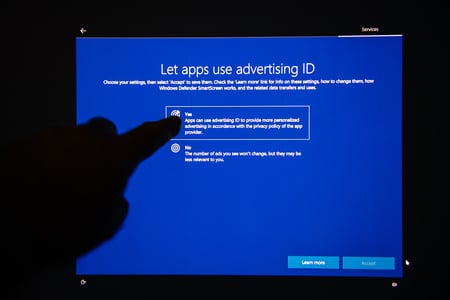
Bonjour , jusqu’à maintenant j’avais sur mon PC :mobile cnnecté en Français, depuis deux jours il est remplacé par : Phone Link, qui est en Anglais .Pouvez-vous me dire comment faire pour que je retrouve : mobile cnnnecté en Français , D’avance merci
Bonjour,
Récupérer « Mobile connecté » en français sur votre PC
Étape 1 : Vérifier la langue de Windows
Assurez-vous que la langue d’affichage de Windows est bien définie en français.
Ouvrez Paramètres > Heure et langue > Langue.
Sous Langue préférée, vérifiez que Français est sélectionné.
Si nécessaire, cliquez sur Ajouter une langue, recherchez Français et installez-la.
Définissez ensuite Français comme langue préférée.
Étape 2 : Réinitialiser l’application « Mobile connecté »
Ouvrez Paramètres > Applications > Applications et fonctionnalités.
Recherchez et sélectionnez Mobile connecté.
Cliquez sur Options avancées.
Sous Réinitialiser, cliquez sur Réinitialiser.
Redémarrez votre PC.
Étape 3 : Télécharger et installer l’application « Votre Téléphone »
Ouvrez le Microsoft Store sur votre PC.
Recherchez Votre Téléphone.
Cliquez sur Obtenir pour installer l’application.
Une fois l’application installée, ouvrez-la et suivez les instructions à l’écran pour connecter votre téléphone à votre PC.
Étape 4 : Définir la langue de l’application « Votre Téléphone »
Ouvrez l’application Votre Téléphone sur votre PC.
Cliquez sur l’icône Paramètres (trois points verticaux) dans le coin supérieur droit.
Sélectionnez Général.
Sous Langue, choisissez Français.
Après avoir suivi ces étapes, l’application « Mobile connecté » devrait être de nouveau disponible en français sur votre PC.
Remarques :
Si vous rencontrez toujours des problèmes pour afficher l’application en français, assurez-vous que les mises à jour Windows sont installées.
Vous pouvez également essayer de désinstaller et de réinstaller l’application « Mobile connecté ».
Si le problème persiste, veuillez contacter le support Microsoft pour obtenir de l’aide.
J’espère que cela vous aidera à retrouver « Mobile connecté » en français sur votre PC.